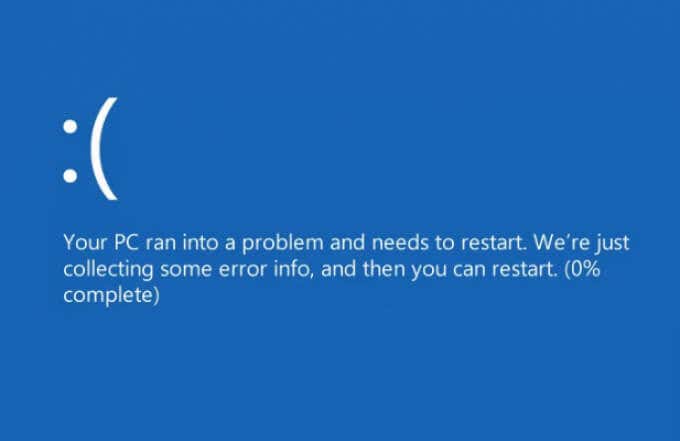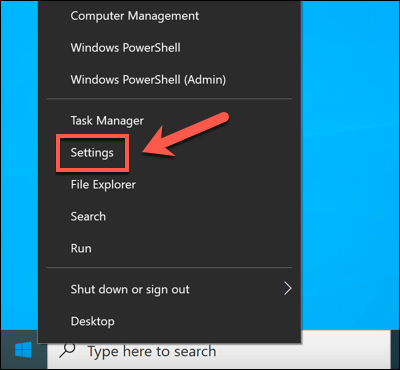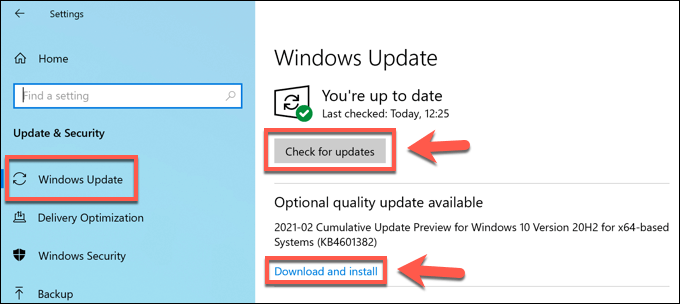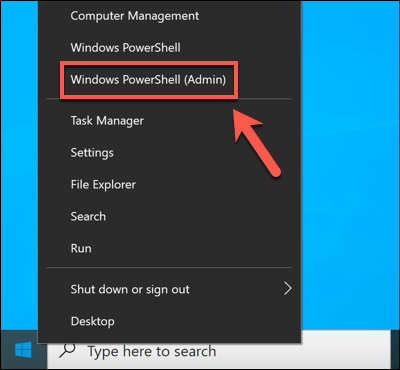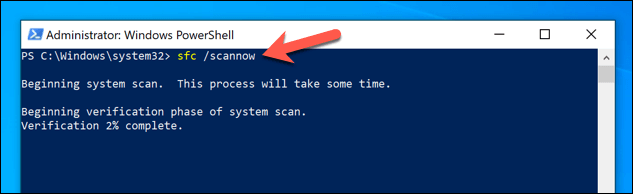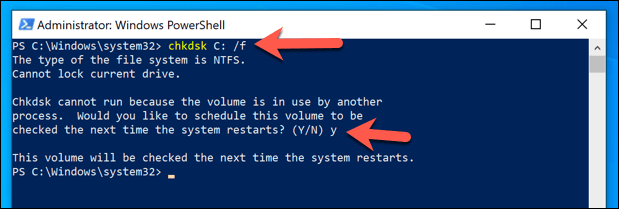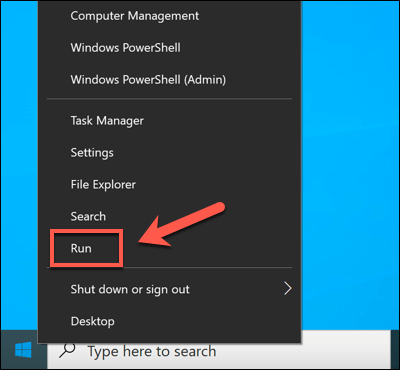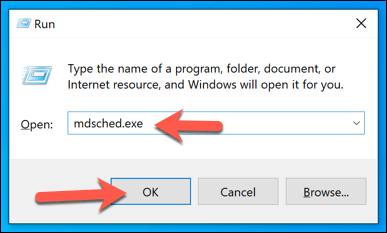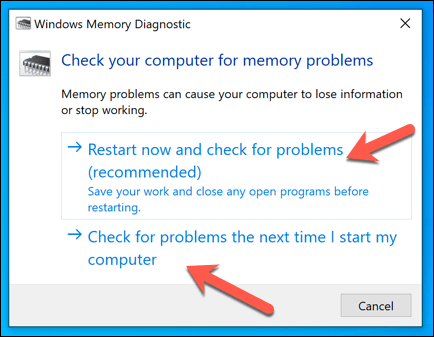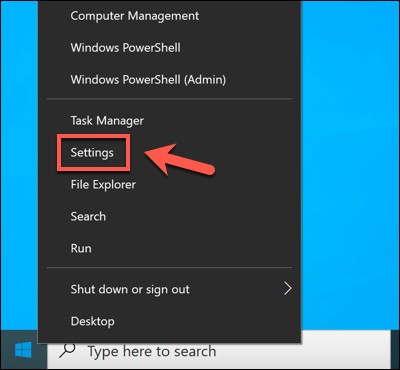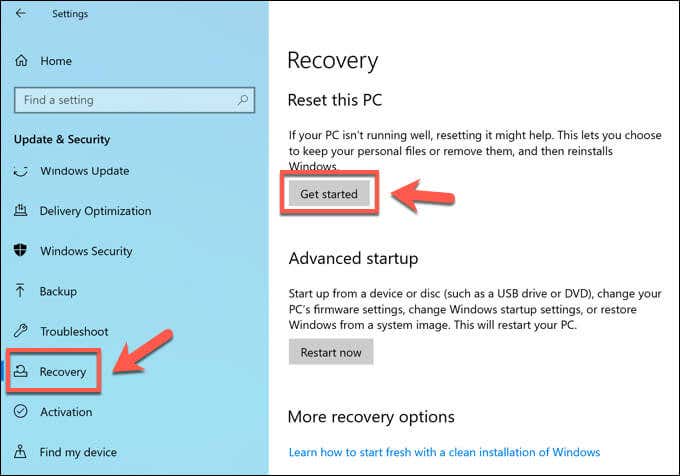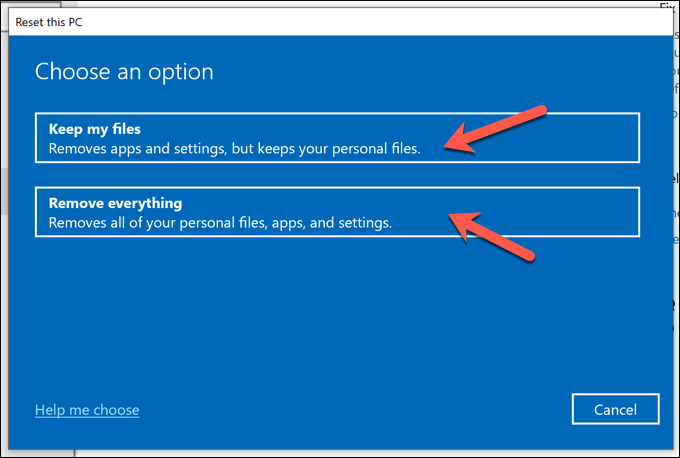- in Windows 10 by Administrator
So beheben Sie einen BSOD-Fehler bei der Kernel-Sicherheitsüberprüfung
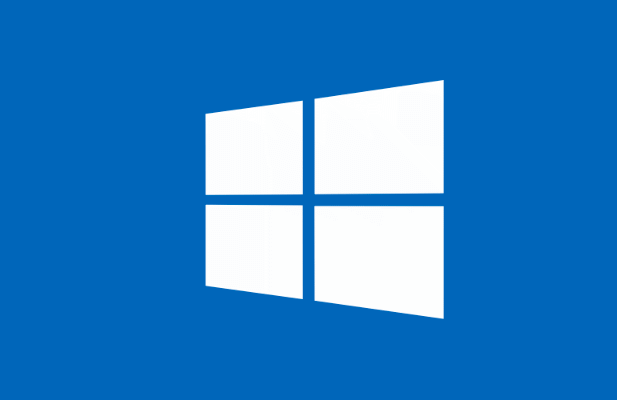
In einer Welt, in der der Zugriff auf einen Computer wichtiger denn je ist, a Blue Screen of Death (BSOD)-Fehler auf einem Windows-PC kann diesen Zugriff zum Erliegen bringen. Leider treten häufige BSOD-Fehler wie ein auf unerwartete Kernel-Modus-Trap or Der kritische Prozess ist gestorben verhindern, dass Ihr PC funktioniert, bis Sie das zugrunde liegende Problem behoben haben.
Ein weiterer häufiger BSOD-Fehler, der je nach den Umständen auftreten kann, ist ein BSOD „Kernel-Sicherheitsüberprüfungsfehler“. Dieses Problem wird normalerweise durch beschädigte Systemdateien verursacht, kann aber auch an fehlerhafter Hardware oder veralteten Treibern liegen. Wenn Sie einen BSOD-Fehler bei der Kernel-Sicherheitsüberprüfung beheben möchten, müssen Sie Folgendes tun.
Was verursacht einen BSOD-Fehler bei der Kernel-Sicherheitsüberprüfung unter Windows 10?
Einige BSOD-Fehler sind schwer zu untersuchen, aber bei einem BSOD-Fehler bei der Kernel-Sicherheitsüberprüfung können Sie normalerweise davon ausgehen, dass er auf eines von zwei Dingen hinweist: ein Hardwareproblem oder beschädigte (oder veraltete) Systemdateien.
Diese Probleme können dazu führen, dass Ihr PC versucht, auf das zuzugreifen Windows-Kernel irgendwie falsch. Als am besten geschützter aller Systemdienste führt ein illegaler Zugriff auf den Systemkern dazu, dass eine Integritätsprüfung fehlschlägt, Ihr PC abstürzt und ein BSOD-Fehler wie dieser angezeigt wird.
Wenn Ihre Systemdateien beschädigt oder veraltet sind, können Sie das Problem normalerweise durch Ausführen von Windows Update beheben. Dadurch werden alle verfügbaren Systemupdates installiert, einschließlich Gerätetreiber-Updates. Möglicherweise müssen Sie auch andere Wartungstools wie System File Checker (SFC) und chkdsk ausführen Windows Powershell.
Auch Hardwareprobleme, wie etwa ein fehlerhafter Systemspeicher, könnten die Ursache des Problems sein. Möglicherweise müssen Sie Ihre Hardware testen. Wenn Sie Fehler feststellen, sollten Sie einen Austausch in Betracht ziehen. Wenn das nicht funktioniert, sind drastischere Maßnahmen (z. B Zurücksetzen von Windows) ist möglicherweise Ihre einzige Option.
Suchen Sie nach System- und Treiberaktualisierungen
In vielen Fällen wird die Meldung „Fehler bei der Kernel-Sicherheitsüberprüfung“ im Windows-Stoppcode durch ein veraltetes System mit fehlenden (und notwendigen) Fehlerkorrekturen verursacht. Um das Problem zu beheben, müssen Sie Windows Update auf neue System- und Treiberaktualisierungen überprüfen.
- Klicken Sie zum Starten mit der rechten Maustaste auf das Startmenü und wählen Sie „ Einstellungen .
- Im Einstellungen Menü wählen Sie Update & Sicherheit > Windows Update und wählen Sie Nach Aktualisierungen suchen um nach neuen Updates zu suchen. Wenn Updates verfügbar sind, wählen Sie diese aus Herunterladen (oder Lade und installiere), um den Installationsvorgang zu starten. Nachdem Sie alle verfügbaren Updates installiert haben, starten Sie Ihren PC neu, um den Vorgang abzuschließen.
Während aktualisierte Treiber dieses Problem beheben sollten, stellen Sie möglicherweise fest, dass neue Treiber auch für einen Fehler bei der Kernel-Sicherheitsüberprüfung unter Windows 10 verantwortlich sind. Möglicherweise müssen Sie dies tun Einen Treiber zurücksetzen Wenn dieser Fehler angezeigt wird, nachdem Sie Ihre Gerätetreiber kürzlich manuell oder über Windows Update aktualisiert haben.
Führen Sie den System File Checker und die Chkdsk-Tools aus
Wenn Windows-Systemdateien kompromittiert oder beschädigt sind, funktioniert Windows nicht mehr ordnungsgemäß. Sie können helfen, das Problem zu beheben, indem Sie die Integrität Ihrer Systemdateien und des Dateisystems Ihrer Festplatte mithilfe von überprüfen Systemdatei-Überprüfung (SFC) und chkdsk Werkzeuge.
- Öffnen Sie dazu ein neues Windows Powershell Klicken Sie dazu mit der rechten Maustaste auf das Startmenü und wählen Sie das Fenster aus Windows PowerShell (Administrator) .
- Im Powershell Fenster, Typ sfc / scannow um das System File Checker-Tool auszuführen. Sie müssen warten, bis SFC den Scan Ihrer Systemdateien abgeschlossen hat, und diese, sofern möglich, reparieren.
- Geben Sie Folgendes ein, wenn das SFC-Tool vollständig ist: chkdsk-C: /f um die Dateisystemintegrität Ihres Systemlaufwerks zu überprüfen. Windows fordert Sie auf, dies für Ihren nächsten Neustart einzuplanen, sodass ein Scan auf Bootebene Ihres Laufwerks abgeschlossen werden kann. Typ Y und wählen Sie die Enter Drücken Sie die Taste, um dies zu bestätigen, und starten Sie dann Ihren PC neu.
Obwohl die Tools SFC und chkdsk keine garantierten Fehlerbehebungen bieten, können Sie durch deren Ausführung (mindestens) feststellen, ob Ihre Systemdateien fehlerhaft sind oder nicht.
Testen Sie Ihren Systemspeicher
Sollten die Tools SFC und chkdsk keine Lösung für einen Fehler bei der Kernel-Sicherheitsüberprüfung unter Windows 10 bieten, müssen Sie möglicherweise den Zustand Ihrer Hardware genauer untersuchen. Beispielsweise könnten Speicherprobleme direkt eine Kernel-Ausnahmemeldung wie diese verursachen.
- Zu Überprüfen Sie den Zustand Ihres Systemspeichers, Sie müssen es testen. Sie können dies mit dem integrierten Windows-Speicherdiagnosetool tun. Klicken Sie zunächst mit der rechten Maustaste auf das Startmenü und wählen Sie „ Führen Sie.
- Im Führen Sie Box, geben Sie ein mdsched.exe und wählen Sie OK.
- Im Windows Memory Diagnostic Fenster werden Sie von Windows um Erlaubnis zum Neustart gebeten. Wählen Starten Sie jetzt neu und prüfen Sie auf Probleme um dies sofort zu tun oder zu wählen Überprüfen Sie beim nächsten Start meines Computers auf Probleme um dies bis zum nächsten Neustart zu verschieben.
Das Speicherdiagnosetool führt einen Stresstest Ihres Systemspeichers durch, um sicherzustellen, dass er ordnungsgemäß funktioniert. Wenn Probleme festgestellt werden, müssen Sie den Austausch Ihres Systemspeichers in Betracht ziehen, um das Problem zu beheben.
Setzen Sie Windows 10
Leider kann manchmal nur eine drastische Maßnahme häufige BSOD-Probleme wie einen BSOD-Fehler bei der Kernel-Sicherheitsüberprüfung lösen. Wenn Sie Ihren PC nicht reparieren können, sollten Sie darüber nachdenken Zurücksetzen oder Löschen von Windows 10.
Dies birgt das Risiko, dass dabei Ihre persönlichen Dateien verloren gehen. Stellen Sie daher sicher, dass Sie dies tun Sichern Sie alle wichtigen Dateien Bevor Sie beginnen.
- Wenn Windows 10 noch booten kann, können Sie es zurücksetzen, indem Sie mit der rechten Maustaste auf das Startmenü klicken und auswählen Einstellungen .
- Im Einstellungen Menü wählen Sie Update & Sicherheit > Recovery > Los geht´s um den Reset-Vorgang zu starten.
- Im Setzen Sie diesen PC zurück Im Menü erhalten Sie Optionen zum Behalten Ihrer Dateien oder zum vollständigen Löschen Ihres Laufwerks. Wiederherstellen von Windows 10 auf die Werkseinstellungen. Wählen Sie entweder Bewahre meine Dateien auf or Entferne alles um Ihre Wahl zu treffen.
Diese Schritte funktionieren nur, wenn Windows noch booten kann. Wenn dies nicht möglich ist, müssen Sie es tun Erstellen Sie Windows 10-Installationsmedien Verwenden Sie stattdessen ein USB-Laufwerk oder eine DVD und befolgen Sie die Installationsanweisungen auf dem Bildschirm, um Windows 10 zurückzusetzen.
Behebung eines BSOD-Fehlers bei der Kernel-Sicherheitsüberprüfung
Die oben genannten Schritte sollen Ihnen dabei helfen, einen BSOD-Fehler bei der Kernel-Sicherheitsüberprüfung zu beheben und ihn in Zukunft zu vermeiden. Du solltest Überprüfen Sie die Leistung Ihres PCs Regelmäßig, um weitere Probleme im Auge zu behalten, Ihr System auf dem neuesten Stand zu halten, um sicherzustellen, dass Sie über die neuesten Fehler- und Sicherheitskorrekturen verfügen, und Überprüfung auf Schadsoftware regelmäßig.
Ein PC ist jedoch nur so gut wie die Hardware, auf der er läuft. Wenn BSOD-Fehler in alarmierender Häufigkeit auftreten, kann dies auf Hardwareprobleme hinweisen, die Sie nicht beheben können. Es könnte an der Zeit sein, es zu tun Rüsten Sie Ihren PC auf mit neuer Hardware oder überlegen Bau oder Kauf eines neuen PCs stattdessen.